ウィンドウのスクリーンフェードアウト時間7.モニターが消える理由
手術室で windowsシステム エネルギーを節約するためにモニターの電源を切るまでの待ち時間は、通常10分です。 また、モニターの電源が切れると、コンピューターがハングアップします。 使用しているユーザーのパスワードを入力した後にのみ、追加の作業が可能です。 また、セキュリティ要件により、大企業や製造現場で職場として使用されるPCでこれが必要な対策である場合、通常の家庭用コンピュータではこれは不要です。 さらに、このメカニズムは非常に不便になります:彼はコーヒーのために台所に引退し、そしてオペレーティングシステムはブロックされます。
あなたのために省電力をデバッグして、ウィンドウ10の画面をオフ時間に調整するには、電源設定を開く必要があります。 これを行うには、Win + Rのキーの組み合わせを押して、powercfg.cplコマンドを書き込みます。 これはそれです:
このウィンドウを開いて、コンピュータの電源管理方法を設定します。
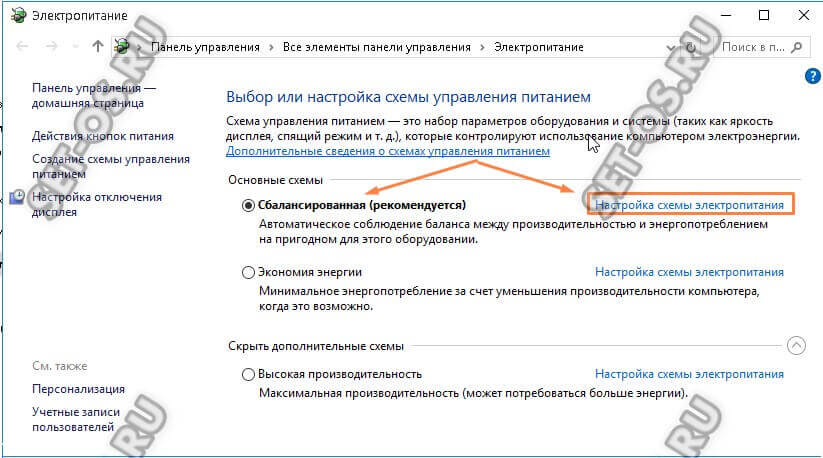
太字では、Windows 10で使用されている電源システムが現在強調表示されています。 設定を入力するには、リンク「電源回路の設定」をクリックしてください。
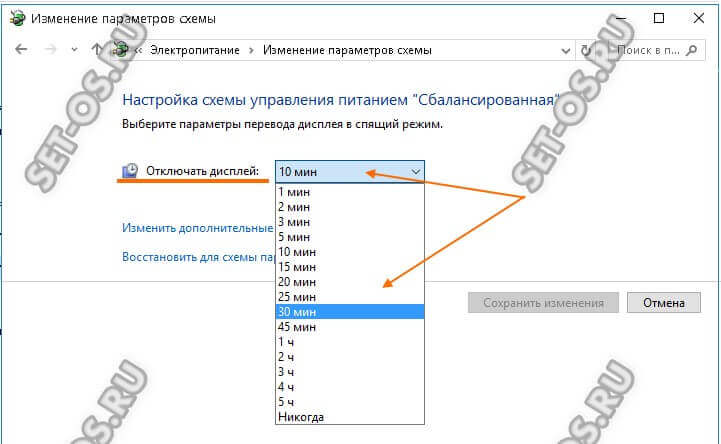
次のウィンドウでは、ディスプレイをスリープモードにするためのパラメータが個別に表示されます。 「ディスプレイの電源を切る」の行は、現在スキームで使用されているタイムアウトです。 Windowsの画面をオフにする時間を設定するには - 下向き矢印をクリックするだけで、すべての可能な値のドロップダウンリストが表示されます。 表示を完全に消すために、30分、1時間、またはこの機能を完全に無効にすることもできます。
選択したタイムアウト値を適用するために「変更を保存」ボタンをクリックすることを忘れないでください。
コンピュータのスリープモード ノートパソコンの窓おそらく便利なことですが、場違いになることもあります。 さらに、バッテリー電源のスリープモードとハイバネーションを備えたラップトップで本当に正当化されるのであれば、据え置きのPCに関して、そして一般的に、ネットワークから作業するとき、スリープモードの利点は疑わしいことがわかります。
だから、あなたがあなたのコーヒーを準備している間にコンピュータが眠りに落ちるという事実に満足していないなら、そしてそれを取り除くためにあなたはまだそれを考え出していない、あなたはこの記事で見つけるでしょう 詳細な説明 Windows 7およびWindows 8で休止状態を無効にする方法について。
スリープモードを無効にするための最初の方法は、Windows 7と8(8.1)にも同じように適していることに注意してください。 ただし、Windows 8および8.1では、一部のユーザー(特にタブレットを使用しているユーザー)と同じ操作を実行する機会があると便利です。 この方法 マニュアルの後半で説明します。
PCとラップトップのスリープを無効にする
Windowsでスリープモードを設定するには、コントロールパネルの[電源オプション]項目に移動します(まずビューを[カテゴリ]から[アイコン]に切り替えます)。 ラップトップでは、電源設定をさらに速く実行できます。クリック 右クリック 通知領域のバッテリーアイコンをクリックして、適切な項目を選択してください。
さて、目的の項目設定に移動するもう1つの方法は、Windowsの最新バージョンで機能します。

Windowsの電源設定のクイック起動
- クリック 窓のキー (エンブレムのあるもの)キーボードのRキー。
- 「実行」ウィンドウで、次のコマンドを入力してください。 powercfg.cpl そしてEnterを押します。
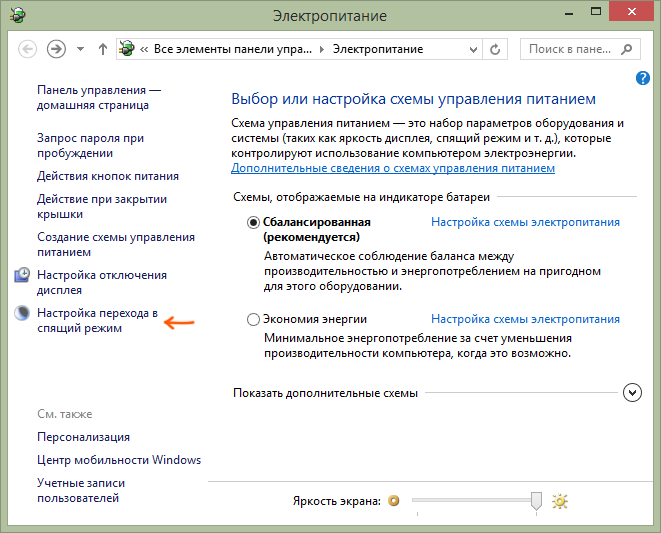
左側の「スリープモードへの移行の設定」の項目に注意してください。 それをクリックしてください。 電源設定のパラメータを変更するためのダイアログボックスが表示されたら、スリープモードの基本的なパラメータを設定してコンピュータのディスプレイをオフにすることができます。 スリープモード
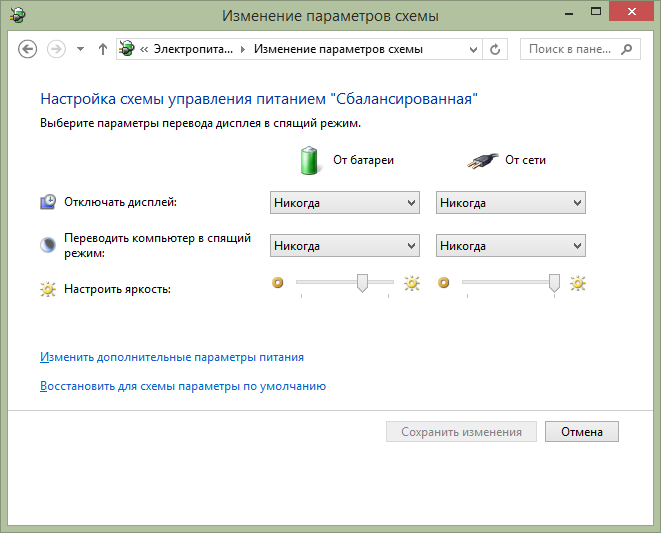
これらは基本的な設定にすぎません - ラップトップを閉じるときなど、ハイバネーションを完全に無効にする必要がある場合は、さまざまな電源設定を個別に設定し、シャットダウンを設定します。 ハードドライブ その他のオプションについては、[詳細な電源設定の変更]リンクをクリックしてください。
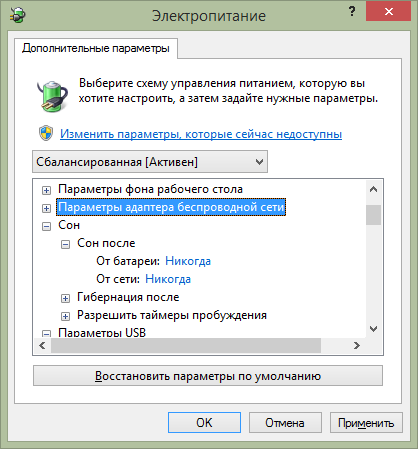
スリープモードは「スリープ」項目だけでなく、その他いくつかの項目で設定されているので、開いている設定ウィンドウのすべての項目を注意深く調べることをお勧めします。それらのいくつかはコンピュータハードウェアに依存します。 たとえば、ラップトップでは、電池が消耗したときにスリープモードがオンになることがあります。これは[電池]項目で設定することも、ふたを閉じると([電源ボタンと蓋]項目)設定することもできます。
必要な設定がすべて終わったら、変更を保存してください。スリープモードに煩わされることはもうありません。
注:多くのラップトップには、バッテリ寿命を延ばすように設計された独自の電源管理ユーティリティがプリインストールされています。 理論的には、設定に関係なくコンピュータをスリープモードにすることができます。Windows(私はこれを見たことがないが)。 そのため、指示に従って設定しても問題が解決しない場合は、これに注意してください。
Windows 8および8.1で休止状態を無効にする追加の方法
新バージョンでは オペレーティングシステム マイクロソフトから、コントロールパネルの機能の多くは、あなたが見つけるとスリープモードを無効にすることができ、そこを含む、新しいインターフェイスに複製されています。 これを行うには:
- 電話をかける 窓パネル 8 [オプション]アイコンをクリックし、下部にある[コンピュータ設定の変更]を選択します。
- [コンピュータとデバイス]の項目を開きます(Windows 8.1の場合。私の考えでは、Win 8の場合と同じですが、確かではありません。いずれにしても同じです)。
- 「シャットダウンして休止状態にする」を選択します。

この画面では、スリープを設定または無効にすることができます 窓モード ただし、ここでは基本的な電力設定のみを示しています。 より微妙なパラメータの変更のために、あなたはまだコントロールパネルに向ける必要があります。
このotklanivayusの後ろに、頑張ってください!
あなたは静かにコンピュータやラップトップに座っていることが起こります。 たとえば、Webサイト上の記事や本を読んでいると、モニタ画面が突然消えました。 画面のバックライトを再び機能させるには、キーボードのキーを押すかマウスを動かす必要があります。
なぜこれが起こっているのですか? ポイントは電源設定にあります。 これはラップトップやネットブックに適しています。なぜなら、ラップトップやネットブックは電源にもっと注意を払うためです。より正確に言えば、安全に保つためです。
画面は非アクティブ時にのみ消えますが、これは適切なときまで調整したり注意を払ったりしない設定によって決まります。
これで理解できました。
Windows 7の電源設定
通知領域の電源アイコンを右クリック
ない場合は、記事を読んで設定してください。 または横の三角形をクリックしてください 言語バー そこにあるアイコンを探してください。
このウィンドウが表示されますので、そこで選択します。 電源
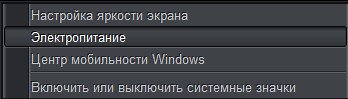
これは、[スタート] - [コントロールパネル] - [電源]([大きなアイコン]を表示しているとき)にもあります。
次に行きます 電源プラン設定
必要に応じてカスタマイズします - 時間がかかります 調光 そして 切断する ネットワークまたはバッテリーからの表示(「しない」を設定することによっても切断できます)。
クリックすることを忘れないでください 変更を保存
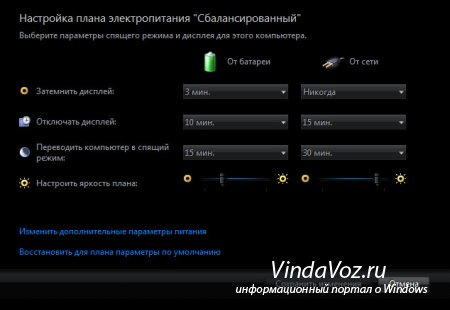
私は詳細には説明しません。すべてが明確になっているからです。
Windows XPの電源設定
Windows 7と同じ方法で設定を入力できます:スタート - コントロールパネル - 電源。
それからタブに行きます 電源プラン.
あなたはプリセットスキームの1つを選ぶことができます - 多分あなたが好きなものがあるでしょう。
または既存のスキームを変更してください。

それでも問題が解決しない場合、問題はこれらの問題よりもはるかに哀れなことになります。 簡単な設定 操作中にモニター画面が消えないようにしてください。
こんにちは! 2日間私はブログに有用な何かを書いていなかった、私は1つの非常に重要な事柄で忙しかった。 そして今、私は言うでしょう スリープモードを無効にする方法 そして ディスプレイオフ あなたはおそらくあなたがコンピュータを去って、キーを押さないで、そしてマウスに触れないでください、スクリーンが特定の時間の後に消えて、それがスリープモードに入るであろうことを知っています。
これはもちろん良いことです。エネルギー、地球温暖化、その他の大変動を節約する必要がありますが、スリープモードへの自動移行は、多くの場合、画面の自動シャットダウンと同様に多くの問題を引き起こします。
おそらく、あなたが映画をオンラインで最も頻繁に見ていて、10秒ごとに画面が消えるような場合には、キーを押すかマウスを動かす必要があるでしょう。 あるいは、インターネットからダウンロードするものを残して、コンピュータがスリープモードに入り、すべてが停止した、これらが問題です。 そしてそれらを解決するためには、画面の自動シャットダウンとスリープモードへの移行を無効にするだけです。 これからやること
[スタート]をクリックしてに進みます。

コントロールパネルで探している 「電源」 そしてそれを選んでください。
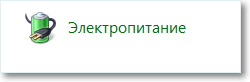
画面の自動シャットダウンとスリープモードへの移行は、2つのプランで異なる設定ができます。 バランスのとれた この計画は、主にデスクトップに接続されたラップトップで主に行われます。 そして 「省エネ」ラップトップが電源から切断されると、これは自動的にオンになります。 を調整しましょう バランスのとれた モードでは、それを越えてクリックします。
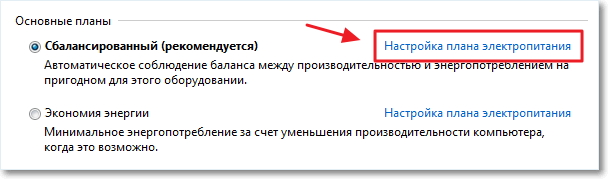
ご覧のとおり、10分後に画面をオフにし、30分後に自動的にスリープモードに移行する必要があります。 必要なのは時間を変更するか、または[しない]を選択してこれらの操作を完全に無効にすることです。 変更後はクリックすることを忘れないでください 「変更を保存する」.
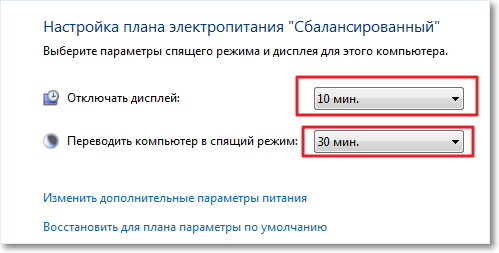 それはすべての友人です、今、あなたは安全に映画を見て、長い間ダウンロードを去ることができます。 コンピュータは自動的にモニタの電源を切らず、スリープモードに入ります。
それはすべての友人です、今、あなたは安全に映画を見て、長い間ダウンロードを去ることができます。 コンピュータは自動的にモニタの電源を切らず、スリープモードに入ります。
そして、この2日間で私が忙しかったことについてのいくつかの言葉。 私はブログのために新しいデザインをしています、それが数日以内にすべてがこのブログで見られることができるならば、私は行って、待つでしょう:)私はこれ以上何も言いません。 頑張って友達!



















